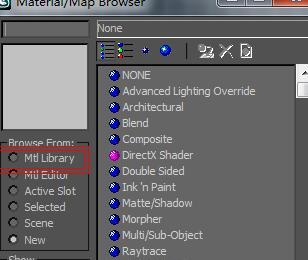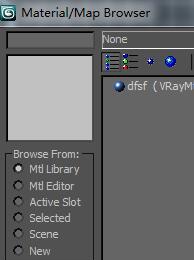本文简单介绍一下3DMAX材质编辑器的用法。
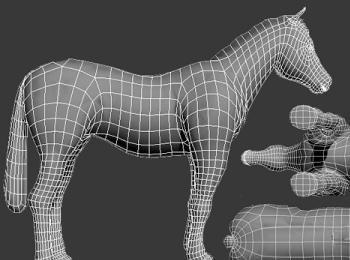
操作方法
-
01
对两种材质编辑器的切换方法 3dmax2010的材质编辑器如图,而3dmax2012是这样的,auto公司为了使用者在两种不同版面的材质编辑器之间转换,是提供了新版本转成老版本的,如图:

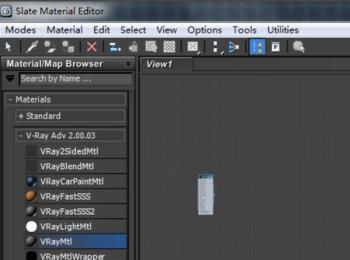

-
02
对新版本材质编辑器材质球的保存和调用 3dmax2012的材质保存和调用方法。 保存材质:新版本材质编辑器左边有个叫场景材质的–点开它,找到你所要保存的材质—-右键单击,选择copy to–临时材质库–编辑器面便左边将会增加临时材质库卷展栏–在临时材质库卷展栏前面点击右键,就有一个save as选项–这时,就可以把你的材质保存起来了。 调用的话是在如图位置单击—此时,就可以把你保存的材质调进来使用啦
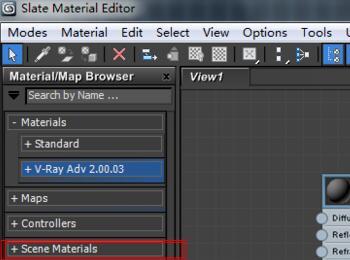
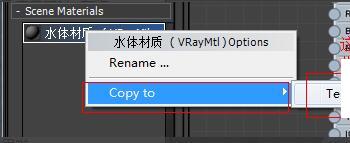


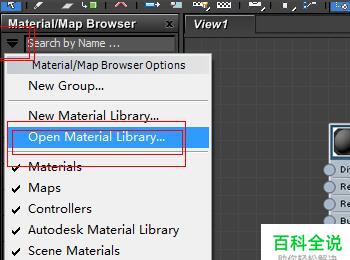
-
03
对老版本材质编辑器材质球的保存和调用 3dmax2010的材质保存和调用方法。保存材质:选择材质–点击放入库按钮—点击获得材质按钮–点击后,会打开一个面板(如图)–点击mtl library按钮–就会看见你刚刚选中放入库的材质球–此时,注意面板左下角有个save as选项,此时你就可以保存你做的材质球了。调用的话直接点击获得材质按钮–选中mtl library–在左下角你会看见有个open选项,单击它你就可以打开你要调入的材质球啦